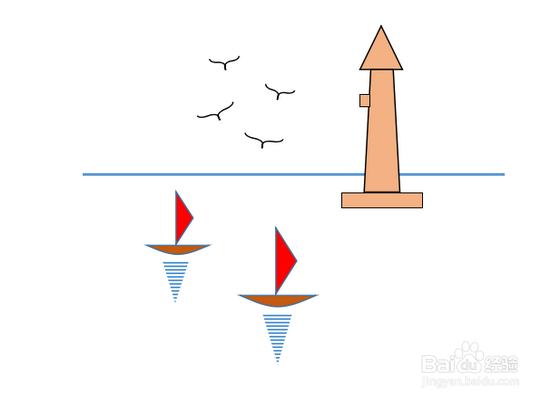1、第一步,建立一个新文档,我们首先需要画一个灯塔。灯塔由四部分组成,分别为塔顶【等腰三角形】,塔身【矩形】,塔基【矩形】,瞭望台【矩形】。画好后如下图所示。
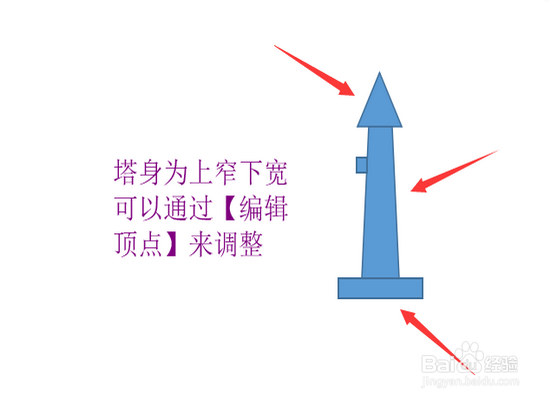
2、第二步,画海平面,这里海平面很简单,就是一条直线。可以直接使用【形状】中的【直线】来画,画的时候按住【Shift】键,可以保证画的线是一条直线噢,然后设置其【线形】为2.25磅。如下图。
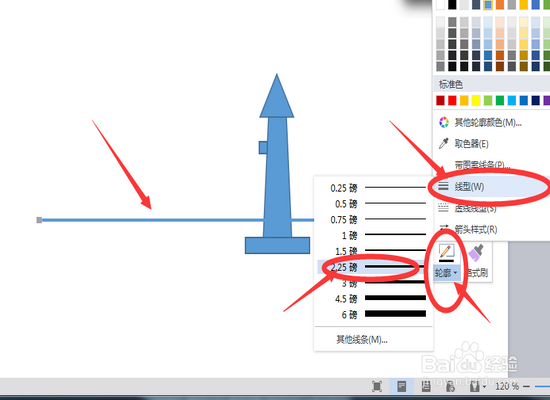
3、第三步,画帆船。这个需要用到两个部分,就是【等腰三角形】。首先我们画一个【等腰三角形】,然后将其旋转90度。并设置好大小。如下图
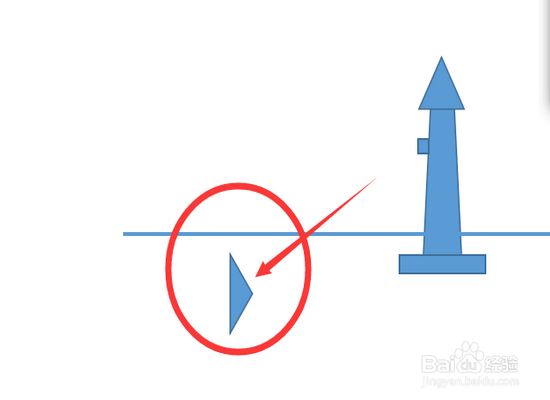
4、然后再画一个【等腰三角形】,将其旋转180度。然后通过设置【编辑顶点】,然后将鼠标放置在最下方的那个三角形顶端黑点上,点击右键,在出现的快捷菜单中,选择【平滑顶点】即可将原来的直线角变得圆滑。如下图。
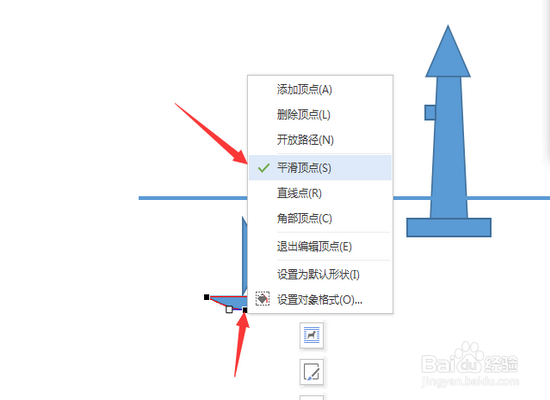
5、第四步,使用同样的方法,再画一个小帆船。并且将大小相应放大一些,因为距离我们的视线要近一些,放置在如下图的位置。
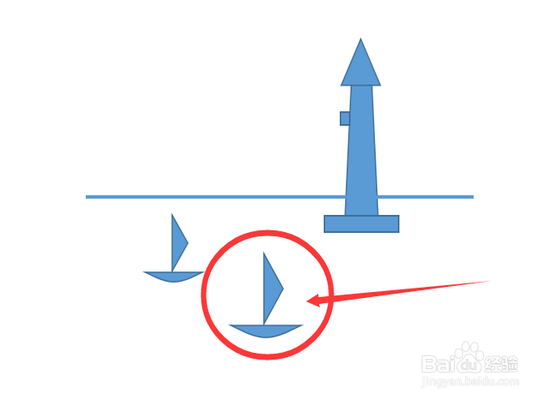
6、第五步,画帆船的倒影。这里我们需要使用到的还是【等腰三角形】,我们画好一个【等腰三角形】,要求三角形的高比较高如下图。画好之后,使其旋转180度或者直接垂直翻转,使三角形的尖向下,去掉边框。
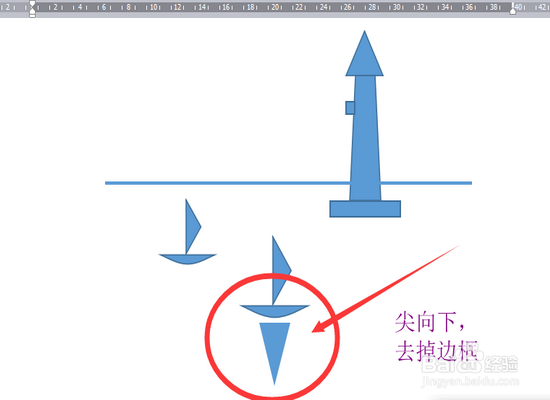
7、因为水中倒影在画中需要显示为条状,那么怎么做呢?这里我们需要使用到的就是填充色。我们选中那个倒三角,点击右键,选择【填充】——【图案】,然后在右侧出现的填充设置中,选择【图案】——【深色横线】即可。
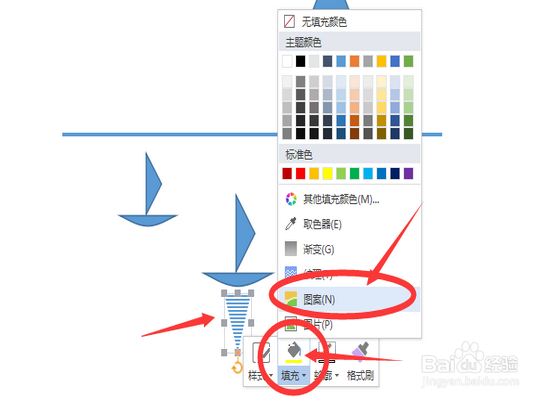
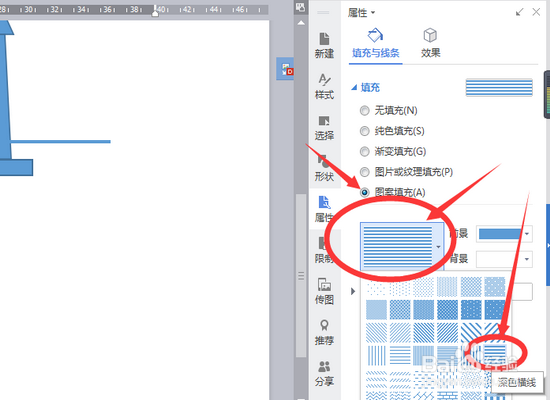
8、第六步,在另一个帆船的下方画一个相同的倒影,可以直接从前面一个复制过去,然后将大小缩小一些,即比前面那个帆船的倒影小一些即可,如下图。
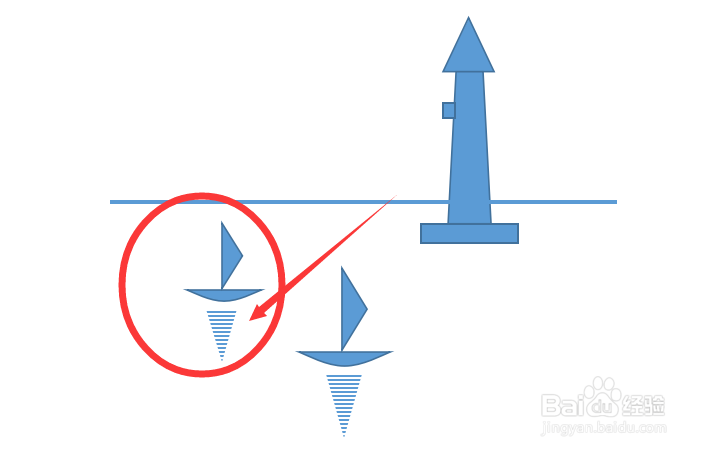
9、第七步,画海鸥。这里我们所需要用的形状很简单,直接使用【左或者右大括号】即可,如下图。
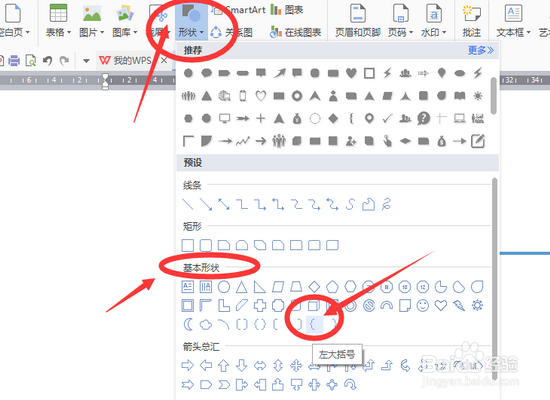
10、第八步,在海平面的上方先画出一个大括号,然后通过形状上的调整小【菱形】来改变括号的弧度,使其看上去更像是海鸥的翅膀。可以改变飞行的角度。如下图,你可以根据自己的实际情况多画上几只,可大可小。
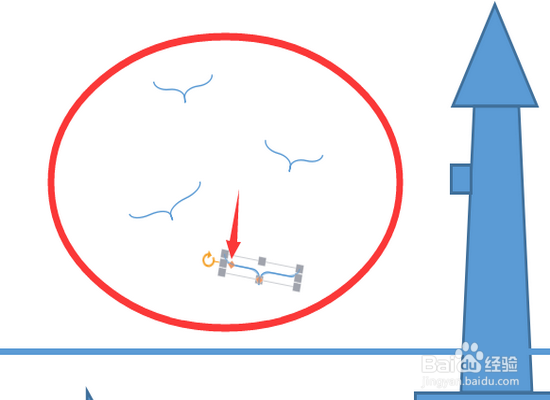
11、第九步,好了,这样一幅完整的灯塔帆船图就完成了噢,大家可以根据自己喜好上上颜色吧。